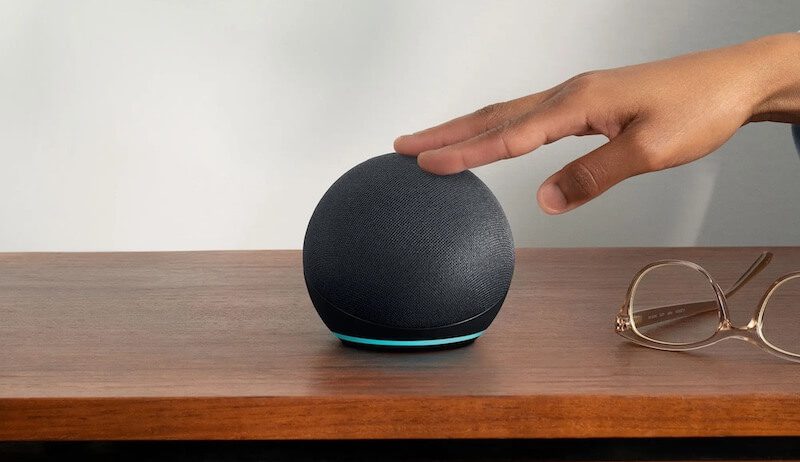In questo articolo, forniremo una brevissima guida su come personalizzare le risposte di Alexa tramite la funzionalità Routine.
Con pochi e semplici passi, è infatti possibile creare frasi e risposte personalizzate con Alexa, offrendo un’esperienza sempre più ricca e personale.
Come creare risposte personalizzate Alexa
Se disponi di un Amazon Echo o un altro dispositivo con integrazione Alexa (Sonos One, Bose e così via), potrai adesso controllare Alexa e far sì che risponda nella maniera da te desiderata. Qui sotto i passi da seguire, ovviamente dopo aver configurato correttamente i tuoi dispositivi:
- Apri l’app Alexa
- Clicca sull’icona del menu in alto a destra (icona con le tre linee)
- Seleziona Routine
- Procedi cliccando sul simbolo “+” in alto a sinistra
- Seleziona Quando questo accade
- Clicca sull’icona a forma di nuvoletta Voce e formula la tua frase. Per esempio, “Alexa, ho freddo”
- A questo punto, potrai decidere una sequenza di azioni. Clicca sul simbolo “+” accanto a Aggiungi un’azione
- Clicca sull’icona a forma di nuvoletta Alexa dice e seleziona Personalizzato. Adesso puoi digitare la tua risposta personalizzata e cliccare su Avanti. Per esempio: “Non preoccuparti caro, ci penso io”.
- Vedrai comparire una schermata in cui si legge “Alexa dirà non preoccuparti caro, ci penso io”, clicca su Aggiungi
- Nella schermata principale della routine, potrai selezionare il dispositivo (per esempio: questo dispositivo, il dispositivo a cui stai parlando, Echo Dot camera da letto e così via)
- Clicca su Salva in alto a sinistra e inizia ad utilizzare la tua risposta personalizzata.
Creare frasi personalizzate Alexa all’interno di una Routine
Abbiamo visto come personalizzare le risposte di Alexa con un esempio banale. Ovviamente le opzioni sono infinite.
Potrai semplicemente creare frasi personalizzate per gioco, ma potrai anche inserirle nel contesto di una vera propria routine.
Riprendendo l’esempio sopra, possiamo infatti decidere di far alzare la temperatura del termostato o qualsiasi altra azione che riteniamo collegata, come ricevere informazioni sul meteo. Le azioni disponibili nelle routine sono infatti varie: controllo casa intelligente, impostazioni dispositivo Alexa (disattivarlo o abbassare il volume), meteo, notizie, calendario, musica, messaggi e, addirittura, la funzionalità attendi. Questa è molto utile, in quanto puoi decidere di eseguire la prossima azione della routine dopo un determinato arco di tempo.
Se decidi di settare altre azioni, dovrai selezionare la routine che hai appena creato e selezionare Aggiungi un’azione. Nel caso del termostato dovrai cliccare sull’icona Casa Intelligente, cliccare su Controlla dispositivo, selezionare il tuo termostato e l’azione desiderata, cliccare su Avanti in alto a destra. Allo stesso modo potrai richiedere le previsioni del tempo cliccando sull’icona meteo e così via. Tutte le azioni si svolgeranno contemporaneamente a meno che non si imposti la funzionalità Attendi.
Hai domande? Entra a far parte della nostra comunità Facebook dedicata ad Amazon Echo/Alexa e al mondo degli smart speaker: Amazon Alexa/Echo, Google Home & Smart Speaker Italia.
[wpmoneyclick id=9556 /]